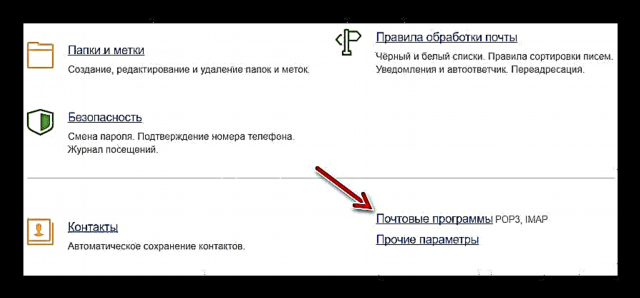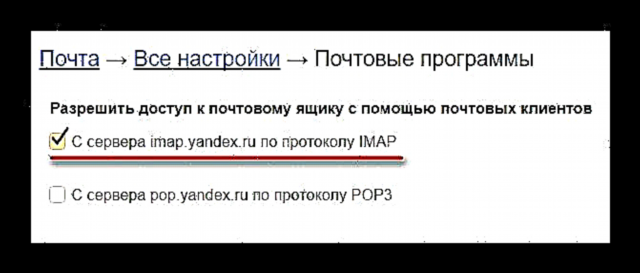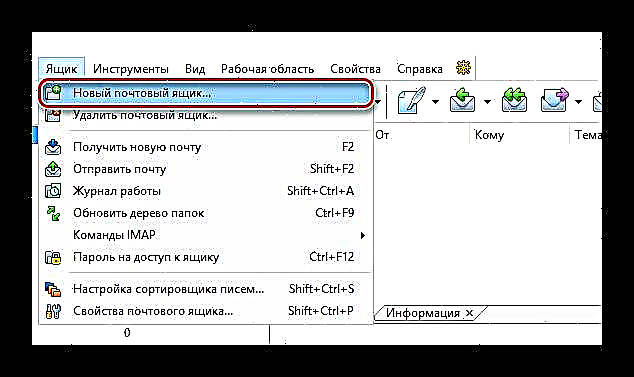Klien Bat! Email minangka salah sawijining program sing paling cepet, paling aman lan paling migunani kanggo nggarap koresponden elektronik. Produk iki ndhukung layanan email apa wae, kalebu salah siji saka Yandex. Babagan babagan carane ngatur Bat! kanggo karya lengkap karo Yandex.Mail kita bakal nyritakake babagan artikel iki.
Kita ngonfigurasi Yandex.Mail ing Bat!
Ngedit Bat! nalika sepisanan, bisa uga kaya tugas sing gampang. Ing kasunyatan, kabeh dhasar banget. Telung prekara sing sampeyan kudu ngerti kanggo miwiti karo layanan mail Yandex ing program kasebut yaiku alamat email, sandhi sing cocog, lan protokol akses surat.
Netepake protokol mail
Kanthi gawan, layanan email Yandex dikonfigurasi kanggo bisa nganggo protokol kanggo ngakses e-mail sing diarani IMAP (Internet Message Access Protocol).
Kita ora bakal nemokake babagan protokol mail. Kita mung nyathet manawa pangembang Yandex.Mail nyaranake nggunakake teknologi iki, amarga luwih akeh fitur kanggo nggarap koresponden elektronik, uga beban sing kurang ing saluran Internet.
Kanggo mriksa protokol sing saiki digunakake, sampeyan kudu nggunakake antarmuka web Yandex.Mail.
- Dadi ing salah sawijining kaca ing kothak surat, klik gear ing pojok sisih ndhuwur, ing jejere jeneng pangguna.

Banjur ing menu gulung, klik tautan kasebut "Kabeh setelan". - Ing kene kita kepengin weruh item "Pilihan Mail".
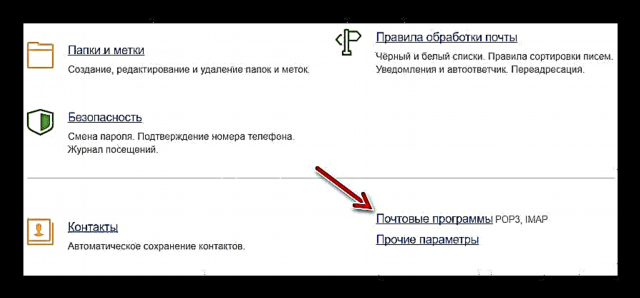
- Ing bagean iki, pilihan kanggo nampa e-mail liwat IMAP kudu diaktifake.
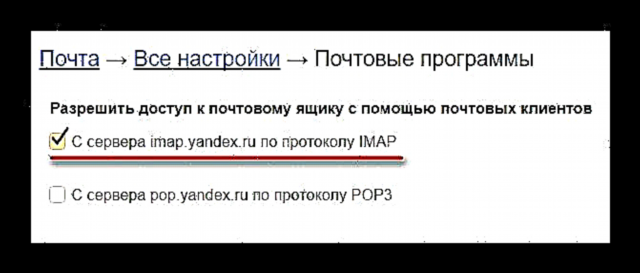
Yen kahanan sing beda diamati, centhang kothak sing cocog, kaya sing ditampilake ing gambar ndhuwur.
Saiki kita bisa kanthi aman nerusake konfigurasi langsung program email kita.
Deleng uga: Cara ngatur Yandex.Mail ing klien email liwat IMAP
Ngatur klien
Sepisanan diluncurake The Bat !, sampeyan bakal langsung ndeleng jendhela kanggo nambah akun anyar ing program kasebut. Patut, yen ora ana akun sing digawe ing klien mail iki, sampeyan bisa ngliwati langkah-langkah pertama sing dijelasake ing ngisor iki.
- Dadi, menyang Bat! lan ing tab "Kothak" pilih item "Kothak layang anyar".
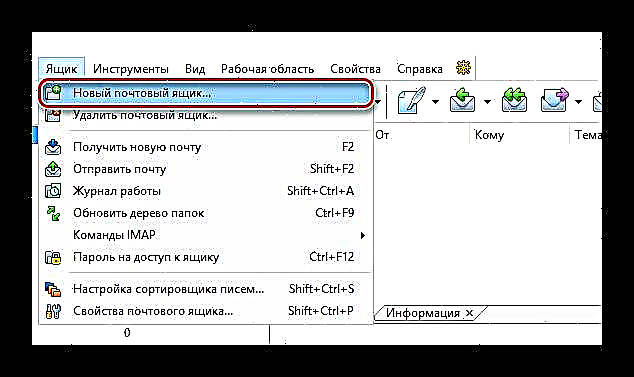
- Ing jendela anyar, isi sawetara lapangan kanggo menehi wewenang akun email ing program kasebut.

Sing pertama yaiku "Jenengmu" - bakal weruh panampa ing lapangan "Saka sapa". Ing kene sampeyan bisa menehi asma lan jenenge utawa tumindak luwih praktis.Yen ing Bat! sampeyan ora kerjo bareng karo siji, nanging karo sawetara kothak layang, bakal luwih gampang nelpon miturut email sing cocog. Iki bakal ngidini sampeyan ora dadi bingung nalika dikirim lan nampa koresponden elektronik.
Jeneng lapangan ing ngisor iki, "Alamat Email" lan Sandingomongake awake dhewe. Kita ngetik alamat email ing Yandex.Mail lan tembung sandhi. Sawise ngono, klik wae Rampung. Mangkene, akun kasebut wis ditambahake menyang klien!
Nanging, yen kita nemtokake email karo domain liyane "*@Yandex.ru", "*@Yandex.com"Utawa "*@Yandex.com.tr", sampeyan kudu ngatur luwih akeh paramèter.

- Ing tab sabanjure, kita nemtokake setelan Bat! menyang server pangolahan email Yandex.

Ing blokir kothak pisanan kudu dicenthang "IMAP - Protokol Akses Internet Internet v4". Parameter sing cocog wis dipilih dening kita sadurunge - ing versi web layanan saka Yandex.Lapangan "Alamat Server" kudu ngemot garis form:
imap.yandex.our_first_domain_domain (be it .kz, .ua, .by, etc.)Inggih, panemu "Sambungan" lan "Pelabuhan" kudu disetel kaya "Aman kanggo khusus. port (TLS) » lan «993», masing-masing.
Klik "Sabanjure" lan pindhah menyang konfigurasi mail sing kita kirim.
- Ing kene kita isi lapangan kanggo alamat SMTP kaya ing ngisor iki:
smtp.yandex.our_first_domain_domain
"Sambungan" maneh ditetepake minangka TLSlan kene "Pelabuhan" wis beda - «465». Uga dicenthang kothak "Server SMTP saya mbutuhake bukti asli" lan klik ing tombol "Sabanjure". - Uga, bagean pungkasan setelan bisa ditinggalake tanpa nutul.

Kita wis nyatakake jeneng ing wiwitan proses nambah "akuntansi", lan "Jeneng kothak" kanggo penak, luwih becik ditinggalake kanthi wujud asline.Dadi klik Rampung lan ngarepake pungkasan bukti bukti klien mail ing server Yandex. Rampung operasi sing sukses bakal dilaporake menyang lapangan log operasi mailbox sing kapacak ing ngisor iki.

Yen ukara katon ing log "LOGIN Rampung", banjur aturake Yandex.Mail ing Bat! rampung lan kita bisa nggunakake kothak kanthi bantuan klien.